目录
1.3.6 安好以后将最初解压的文件中的Licenses和dll文件复制到安装路径Program Files下。
一、安装Altium Designer 18
1.1 安装网盘链接:
链接:https://pan.baidu.com/s/1VekZO_P_R3tXxAYR2BXf3A
提取码:qwer
1.2 解压镜像文件

右键解压
1.3 安装
1.3.1 管理员身份运行

1.3.2 点击next

1.3.3 勾选中文和同意协议

1.3.4 选择安装产品

1.3.5 这里选择路径不要有中文

1.3.6 安好以后将最初解压的文件中的Licenses和dll文件复制到安装路径Program Files下。

1.3.7 右键管理员运行Altium Designer

1.3.8 点击ok

1.3.9 选择x

1.3.10 添加license文件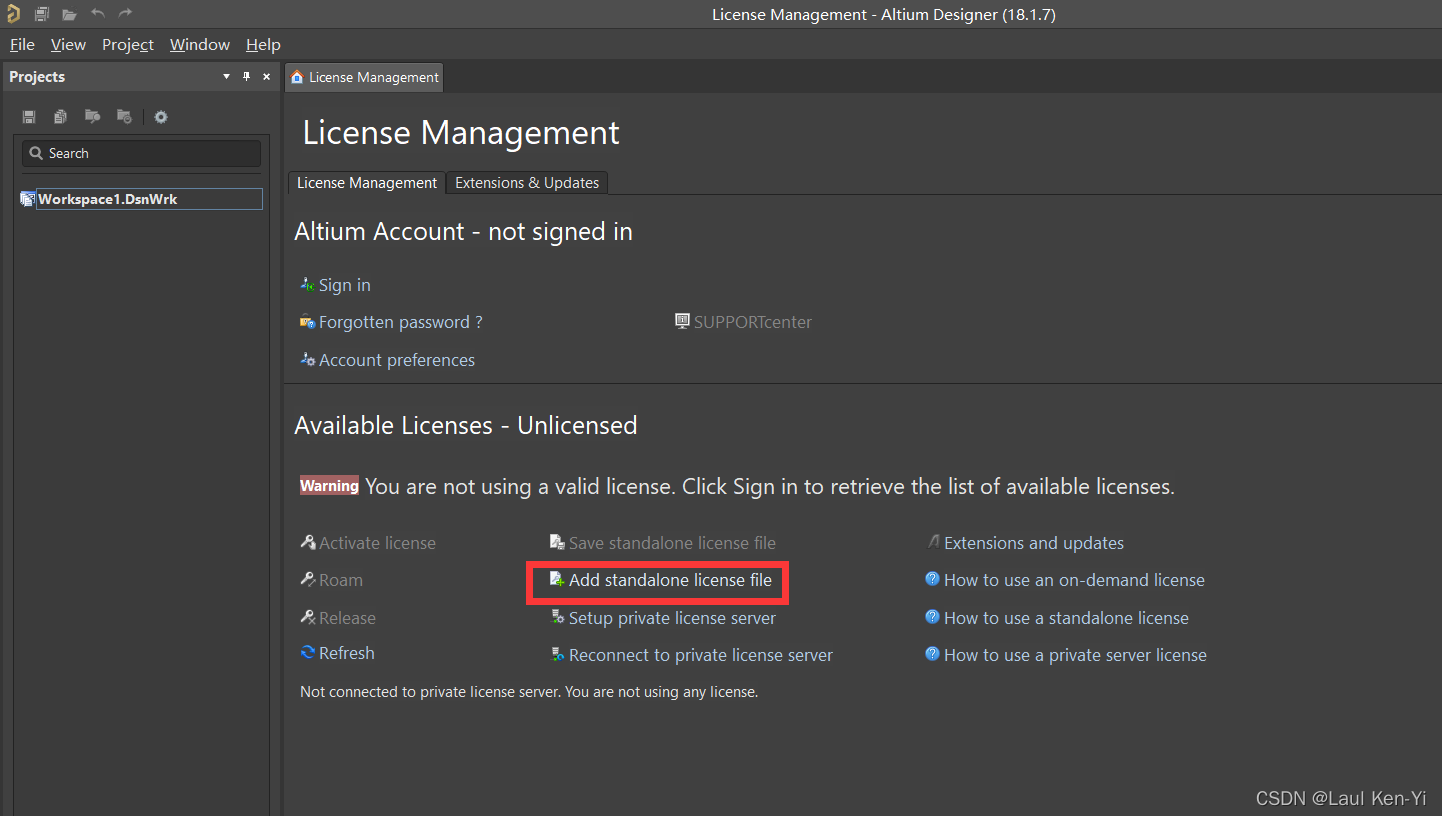
1.3.11 任意选择一个ALF文件即可

可以看到我们的使用期限到了2030年

1.3.12 点击右上角设置

选择use localized resource
ok后重启运行即可。
二、 绘制 stm32 最小系统的电路原理图
快捷键:
| 快捷键 | 作用 |
|---|---|
| Ctrl+h | 替换 |
| Shift+鼠标滚轮 | 向左/右移动 |
| Ctrl+R | 复制或重新粘贴对象 |
| Ctrl+M | 测量距离 |
| 选中+空格 | 旋转 |
| P+L | 画线 |
| P+N | 放置网络标 |
| 左键+X | 左右翻转 |
| 左键+Y | 上下翻转 |
| P+W | 原理图连线 |
| P+B | 原理图放置总线 |
| Ctrl+shift+V | 阵列粘贴 |
| TAB键 | 弹出该操作的属性 |
2.1新建工程
新建一个PCB工程

给新工程添加一个Schematic

之后展示成这样
2.2 添加元件库
链接:https://pan.baidu.com/s/1osAgInCxJ6OZFpT2p9PHkw
提取码:qwer

如果没有类,则在右下角panels添加库

2.3 在新添加的库中找到STM32最小版

将该模块拖出来

2.4 延长管脚
点击延长管脚,在原位置点一下再在末端点一下,之后可esc。

建议大家复制粘贴(选中之后也可以使用 ctrl + c 复制,ctrl + v 粘贴),大大减少工作量,按空格可以每90°旋转器件。
结果如下图所示

2.5 设置网格编号
右键,点击下图中的 网格标签

点击后,元件会挂在鼠标上,此时,先不要放置,按 tab 键进入设置窗口,编辑编号名称,然后按回车即可退出编辑框,然后左键再放下,当放置一个网络标签后,下一个标签的值会自动加一。可方便我们打标签,而不是一个一个的打。


遇到这种情况快捷键空格可旋转
最后结果是这样的,花不了几分钟
更多具体操作可以参照下面的 b 站视频,连接其他器件。
https://www.bilibili.com/video/BV1Ab411K7yp/?spm_id_from=333.788.videocard.0
https://www.bilibili.com/video/BV17E411x7dR?p=2
根据上面的系统电路原理图绘制出其余部分,即可完成绘制。
三、绘制结果
总的原理结果

3.1 基本查找



3.2 STM32 芯片
在原基础上添加电阻
R:Miscellaneous Devices LC.IntLib 元件库中搜索 0805 1k
 3.3 指示灯
3.3 指示灯
R:Miscellaneous Devices LC.IntLib 元件库中搜索 0805 1k
D:Miscellaneous Devices LC.IntLib 元件库中搜索 0805 红

3.4 stm32 去耦电路
C:Miscellaneous Devices LC.IntLib 元件库中搜索 0805 100nf

3.5 晶振电路
Y:Miscellaneous Devices.IntLib 元件库中搜索 XTAL
C:Miscellaneous Devices LC.IntLib 元件库中搜索 0805 22pf

3.6 复位电路
S:Miscellaneous Devices.IntLib 元件库中搜索 SW-PB
C:Miscellaneous Devices LC.IntLib 元件库中搜索 0805 1uf

3.7 降压电路
AMS1117:stm32f103c8t6 最小系统.SchLib 元件库中
由 LDO(Low Dropout Regulator) 低压差线性稳压器将 5V 转换为 3.3V,为主控芯片供电。
3.8 下载方式选择及程序烧录接口
P:Miscellaneous Connectors.IntLib 元件库中搜索 MHDR2X3
P:Miscellaneous Connectors.IntLib 元件库中搜索 MHDR1X4

程序开发的过程中,需要下载 bin/hex 文件,以及在线仿真调试,可采用 SWD 或者 JTAG 的方式。SWD 模式比 JTAG 在高速模式下面更加可靠,且只需 4 引脚,实际开发中一般都采用 SWD 方式。其中的时钟线 CLK 是用于 Jlink 和芯片的时钟同步,一般频率设置为 4MHz,可根据实际情况调整频率。
3.9 输入、输出电源
J:base.SchLib 元件库中搜索 USB micro

3.10 排针
P:Miscellaneous Connectors.IntLib 元件库中搜索 MHDR1X16

- 绘制完毕后,添加标注,刚刚绘制完成后的原理图,每个元件的标注都是字母+?,这时我们可以一键添加标注。
- 按下图的步骤所示点击。

四、SD卡原理
4.1 SD卡知识点
4.1.1 物理结构

- 存储单元是存储数据部件,存储单元通过存储单元接口与卡控制单元进行数据传输;
- 电源检测单元保证 SD 卡工作在合适的电压下,如出现掉电或上状态时,它会使控制单元和存储单元接口复位;
- 卡及接口控制单元控制 SD 卡的运行状态,它包括有 8 个寄存器;
- 接口驱动器控制 SD 卡引脚的输入输出。
4.1.2 SD卡寄存器
|
名称
| bit 宽度 |
描述
|
|---|---|---|
|
CID
| 128 |
卡识别号
(Card identification number):
用来识别的卡的个体号码
(
唯一的
)
|
| RCA | 16 |
相对地址
(Relative card address):
卡的本地系统地址,初始化时,
动态地由卡建议,主机核准。
|
| DSR | 16 | 驱动级寄存器(Driver Stage Register):配置卡的输出驱动 |
| CSD | 128 | 卡的特定数据(Card Specific Data):卡的操作条件信息 |
| SCR | 64 | SD 配置寄存器(SD Configuration Register):SD 卡特殊特性信息 |
| OCR | 32 | 操作条件寄存器(Operation conditions register) |
| SSR | 512 | SD 状态(SD Status):SD 卡专有特征的信息 |
| CSR | 32 | 卡状态(Card Status):卡状态信息 |
4.1.3 SD卡引脚功能详述
| 引脚 编号 | SD模式 | SPI模式 | ||||
| 名称 | 类型 | 描述 | 名称 | 类型 | 描述 | |
| 1 | CD/DAT3 | IO或PP | 卡检测/ 数据线3 | #CS | I | 片选 |
| 2 | CMD | PP | 命令/ 回应 | DI | I | 数据输入 |
| 3 | VSS1 | S | 电源地 | VSS | S | 电源地 |
| 4 | VDD | S | 电源 | VDD | S | 电源 |
| 5 | CLK | I | 时钟 | SCLK | I | 时钟 |
| 6 | VSS2 | S | 电源地 | VSS2 | S | 电源地 |
| 7 | DAT0 | IO或PP | 数据线0 | DO | O或PP | 数据输出 |
| 8 | DAT1 | IO或PP | 数据线1 | RSV | ||
| 9 | DAT2 | IO或PP | 数据线2 | RSV | ||
注:S:电源供给 I:输入 O:采用推拉驱动的输出
PP:采用推拉驱动的输入输出
4.1.4 SD卡SPI模式下与单片机的连接图:

SD卡支持两种总线方式:SD方式与SPI方式。其中SD方式采用6线制,使用CLK、CMD、DAT0~DAT3进行数据通信。而SPI方式采用4线制,使用CS、CLK、DataIn、DataOut进行数据通信。SD方式时的数据传输速度与SPI方式要快,采用单片机对SD卡进行读写时一般都采用SPI模式。采用不同的初始化方式可以使SD卡工作于SD方式或SPI方式。
4.2 绘制 SD 卡的系统原理图

4.3 最后的stm32+SD卡原理图

五、总结
Altium Designer 18 画原理图与CAD非常的类似,在画原理图的时候找到了以前画CAD图的感觉,画原理图只要快捷键用的够熟练就能提高效率,通过STM32原理图的绘制,更深刻的了解了STM32电路的原理。通过了对原理图的理解才能够好的运用到实际的电路中。
参考文献:
[1]基于 Altium Designer18 绘制 STM32+SD 卡的电路原理图_L-GRAZY的博客-CSDN博客





















 1536
1536

 被折叠的 条评论
为什么被折叠?
被折叠的 条评论
为什么被折叠?








